Wi-Fi je odpojen na notebooku. Proč internet zmizí přes Wi-Fi?

- 2076
- 388
- Baltazar Kocman
Wi-Fi je odpojen na notebooku. Proč internet zmizí přes Wi-Fi?
Existují často případy, kdy se Wi-Fi na samotném notebooku vypne. Nyní zjistíme, proč internet mizí přes Wi-Fi a jak tento problém vyřešit. Pokud jste šli na tuto stránku, pak jste s největší pravděpodobností měli takový problém. Připojujeme náš notebook s Wi-Fi, internet funguje, ale někdy zmizí. Existuje jeden důležitý bod: Wi-Fi se vůbec nevypne, ale jednoduše jde do stavu „bez přístupu k internetu“ nebo „omezeným“ (a objeví se ikona žluté vykřičník). Internet nefunguje. Přesto jsou chvíle, kdy je počítač zcela vypnut z bezdrátové sítě. Tento problém není vzácný pro Windows 7, Windows 8 a Windows 10. Nezáleží tedy na tom, který operační systém je nainstalován na vašem notebooku.
Pravidlo, pravidelné spojení s Wi-Fi nebo po opuštění režimu spánku zmizí. Jsou chvíle, kdy internet přestane pracovat několik sekund, a pak se znovu objeví. V každém případě to vytváří mnoho nepříjemností. Musím počkat, restartovat notebook, rozbíjet stahování souborů, sledovat filmy atd. D.
Důležitý bod! Budeme zvážit rozhodnutí, když bude internet odpojen pouze na jednom notebooku. To znamená, že zbytek zařízení, která jsou připojena k vašemu routeru, nadále fungují normálně. Pokud internet zmizí na všech zařízeních, a to jak prostřednictvím Wi-Fi, tak v kabelu, pak je to již problém ve Wi-Fi routeru nebo nějaké problémy s poskytovatelem internetu.
Pokud je váš problém pozorován pouze na jednom počítači, pokusíme se ho vyřešit.
Proč je Wi-Fi notebook wi-fi?
Hlavní důvody ukončení spojení s routerem:
- Rušení na kanálu, na kterém funguje vaše síť Wi-Fi. Nebo slabý bezdrátový signál.
- Deaktivace Wi-F adaptéru pro úsporu energie (Wi-Fi zmizí při opuštění režimu spánku)
- Nestabilní práce adaptéru Wi-Fi.
- Problémy v práci routeru
Ukážu na příkladu Windows 7. Pokud máte Windows 8.1, nebo Windows 10 a internet také zmizí každých 5 minut (možná častěji nebo méně často), pak vám tyto tipy vyhovují. Pokud jde o Windows 10, nyní existují plné problémů s řidiči. Při rozpadu připojení v deseti bych tedy nejprve doporučil experimentovat s řidiči bezdrátového adaptéru a pokusil jsem se splnit doporučení z tohoto článku: Wi-Fi je odpojen v systému Windows 10.
Wi-Fi odpojení v důsledku rušení a slabého signálu
Naše domácí bezdrátová síť pracuje na konkrétním kanálu. V poloměru je zpravidla mnoho dalších sousedních sítí, které mohou zasahovat. Rušení může být také z jiných domácích spotřebičů. A ve spojení s ne příliš stabilním signálem bezdrátové sítě to může vést k vypnutí internetu na notebooku. Může se objevit žlutá vykřičník „bez přístupu k internetu“ a po nějaké době znovu práce.
Také se může nastat odstavení v důsledku špatného signálu, když se pohybujete daleko od routeru a jedna nebo dvě divize zůstávají na notebooku, kde se zobrazuje síla signálu. V takových případech může spojení úplně zmizet. Pokud se internet neustále rozbije v těch místnostech, kde slabý Wi-Fi signál sítě, musíme posílit signál naší sítě, aby bylo připojení stabilnější. O tom jsem psal v článku: Jak posílit síťový signál Wi-Fi? Zvyšujeme rozsah Wi-Fi.
Pokud jde o problémy s rušením, musíte experimentovat s kanálem, na kterém funguje vaše síť. Můžete zkusit pomocí speciálního programu k nalezení nejvíce bezplatného kanálu a nastavit jej v nastavení routeru. Nebo stačí nastavit nějaký statický kanál v nastavení routeru. Jak to udělat, podrobně jsem popsal v pokynech: Jak najít bezplatný kanál Wi-Fi a změnit kanál na routeru? Pokud již máte statický kanál, pak dejte auto.
Takto vypadá posun kanálu na směrovači TP-Link:

Věnujte pozornost za jakých podmínek je odpojena od internetu. To může být například pohyb domu nebo pouze na určitých místech (pokoje). Pak bude snazší najít důvod a odstranit jej.
Co dělat, když internet zmizí po opuštění režimu spánku
Je to proto, že v režimu spánku se okna odpojí adaptéru Wi-Fi pro ušetření elektřiny. A při odchodu z režimu spánku již adaptér nemůže fungovat normálně a musíte restartovat notebook. Také problémy jsou často pozorovány, když notebook z baterie. Musíme zakázat odpojení bezdrátového adaptéru a nastavit maximální výkon při práci z baterie a napájecí sítě.
Pokud máte Windows 10, podívejte se na tento článek: https: // help-wifi.Com/ressenie-problem-i-sobok/propadaet-internet-wi-v-windows-10-posle-vixoda-syashhego-rezhima/
Nejprve nakonfigurume obvod napájení. Klikněte na kombinaci klíčů Win+r. Zkopírovat příkaz Řídicí síla.Cpl V řádku „Otevřete“ a klikněte na tlačítko OK.

Objeví se okno s plány napájení. Doporučuji vám vybrat Vyrovnaný. Dále klikněte proti tomuto plánu pro odkaz Nastavení plánu napájení.
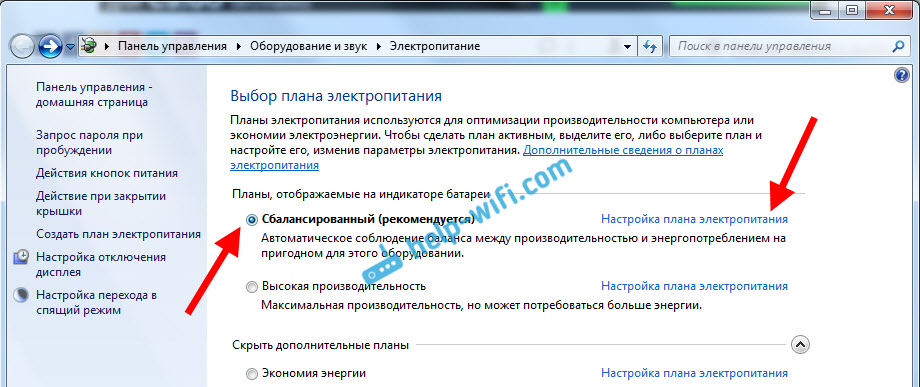
Dále otevřeme Změňte další parametry napájení. Hledáme sekci Parametry bezdrátového síťového adaptéru, Otevřete jej a nainstalujte jej Maximální výkon Při práci ze sítě a z baterie. Klikněte Aplikovat A OK.

Zakazujeme odpojení adaptéru Wi-F, abychom ušetřili energii
Adaptér nám nezachrání mnoho elektřiny, ale problémy v jeho práci se mohou objevit. Proto musíte zakázat Windows, abyste vypnuli adaptér.
Klikněte Win+r, Zkopírovat příkaz MMC DEVMGMT.MSc a stiskněte OK.

Správce zařízení se otevře. Najděte a otevřete kartu Síťové adaptéry. Poté klikněte na adaptér Wi-Fi pravým tlačítkem myši (jeho název by měl být slova „Wi-Fi“, „Bezdrátové“) a vyberte Vlastnosti.
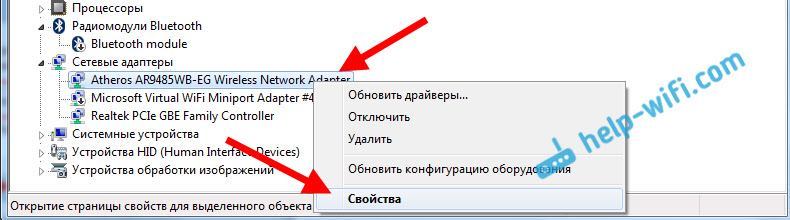
Přejděte na kartu Řízení energie, a sundejte si zaškrtnutí z položky Nechte odpojení tohoto zařízení ušetřit energii. Klikněte OK.
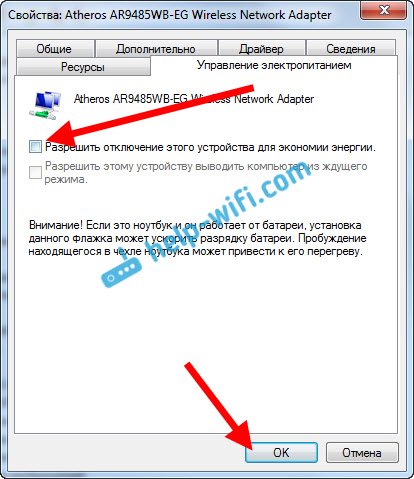
Restartujeme notebook a zkontrolujeme, jak bude internet fungovat na Wi-Fi.
Internet může zmizet kvůli problémům s řidičem
Pokud je ovladač Wi-Fi adaptéru zastaralý nebo je nainstalován nevhodný ovladač, může se v práci bezdrátového připojení objevit řada problémů. Otevřete správce zařízení, jak jsem ukázal výše (klikněte na Win+R a proveďte příkaz MMC Devmgmt.MSC). Otevřete kartu Síťové adaptéry. Najděte bezdrátový adaptér (název bude „Wi-Fi“, 802.11n nebo „bezdrátové“). V blízkosti adaptéru může být žlutá značka vykřičník. To znamená, že zařízení funguje špatně.
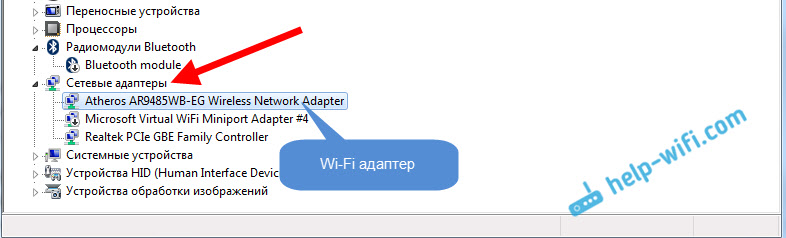
I když neexistuje žádná varovná ikona, zkuste aktualizovat ovladač na tento adaptér. Možná to vyřeší problém s vypnutím Wi-Fi. Stačí jen aktualizovat ne prostřednictvím správce zařízení (systém řekne, že aktualizace není nutná), ale stáhněte si ovladač z oficiálních webových stránek výrobce vašeho notebooku. Musí pro váš model a operační systém. Stáhněte a nainstalujte ovladač. Podrobněji jsem napsal o instalaci ovladače v tomto článku.
Můžete si také pokusit vybrat jeden z již nainstalovaných verzí ovladače, odstranit ovladač nebo jej převrátit. Podrobněji jsem popsal všechny tyto akce na příkladu Windows 10 v samostatném článku: Řešení problémů s ovladačem bezdrátového adaptéru Wi-Fi v systému Windows 10.
Co dělat, když internet pravidelně zmizí na všech zařízeních?
Pokud vaše připojení k internetu zmizí současně na všech připojených zařízeních, pak je problém již v routeru. O tom napsal na začátku článku. Na počítačích se stav připojení stává „Bez přístupu k internetu“.
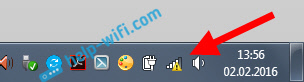
A na mobilních zařízeních (smartphony, tablety) internet přestane fungovat. A po takových selháních vždy musíte restartovat router, teprve poté, co internet začne znovu fungovat. Navíc se takové útesy obvykle vyskytují ve chvílích, kdy velká zatížení jde do routeru: stáhneme něco (zejména z torrentů), sledujeme online videa, hraje online hry, připojujeme další zařízení s Wi-Fi a T. D. A v podstatě je takový problém pozorován na ne drahých směrovačích.
To je pochopitelné, jednoduše neodolají zátěži a „podzim“. Uloží pouze restart. Můj přítel má přesně takový problém s TP-Link TL-WR741ND (který je od poskytovatele Kyivstar). Po připojení smartphonu a notebooku vše funguje dobře. Pouze zapnete sledování online videa, po chvíli internet zmizí.
Co lze udělat:
- Připojte internet bez routeru, přímo k počítači a zkontrolujte práci. Vyloučit útesy na straně poskytovatele.
- Aktualizace firmwaru routeru velmi často pomáhá. Máme pokyny na našem webu pro všechny populární výrobce routerů.
- Zakázat zákazníky na zařízení Torrent (pokud existují). Vytvářejí náklad, kvůli kterému internet zmizí.
- Pokud máte internet přes 3G/4G USB Modem, který je připojen k routeru, pak jsou takové přestávky s největší pravděpodobností na straně poskytovatele.
- No, nákup silnějšího routeru.
Zdá se, že to nic nezmeškalo. Napište do komentářů, jak se vám podařilo zbavit tohoto problému.
- « Jak zkontrolovat rychlost internetu na počítači, smartphonu, tabletu?
- Windows se nepodařilo připojit k Wi-Fi. Chybové řešení v systému Windows 7 »

